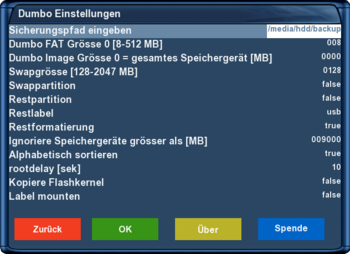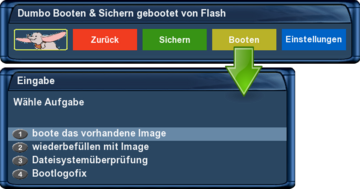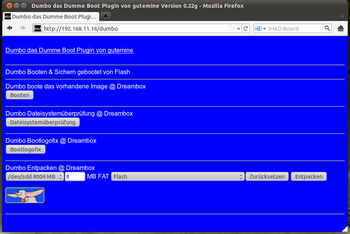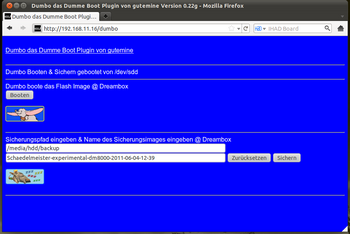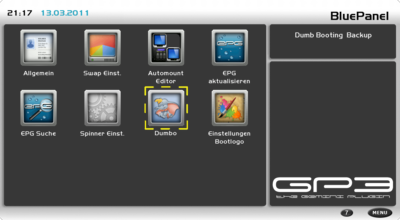Dumbo: Unterschied zwischen den Versionen
Mfgeg (Diskussion | Beiträge) K (Nochmals Fehler korrigiert - Danke an blu8) |
Mfgeg (Diskussion | Beiträge) |
||
| (105 dazwischenliegende Versionen von 4 Benutzern werden nicht angezeigt) | |||
| Zeile 1: | Zeile 1: | ||
| − | |||
| − | |||
{|width="40%" | {|width="40%" | ||
|[[Bild:deutsch.png]] - [[Dumbo|in Deutsch]] | |[[Bild:deutsch.png]] - [[Dumbo|in Deutsch]] | ||
|[[Bild:english.png]] - [[Dumbo (en)|in English]] | |[[Bild:english.png]] - [[Dumbo (en)|in English]] | ||
| − | |} | + | |} |
| + | {{Warnung|Das Plugin wurde vom Entwickler eingestellt und wird nicht mehr supported, weiterentwickelt, oder zum Download angeboten.}} | ||
{|width=99% | {|width=99% | ||
<div style="margin: 0; margin-right:10px; border: 1px solid #dfdfdf; padding: 1em 1em 1em; background-color:#F8F8FF; align:right;">[[Bild:Artikel_Hinweis.png|right|40px|The Gemini Project]] | <div style="margin: 0; margin-right:10px; border: 1px solid #dfdfdf; padding: 1em 1em 1em; background-color:#F8F8FF; align:right;">[[Bild:Artikel_Hinweis.png|right|40px|The Gemini Project]] | ||
| Zeile 13: | Zeile 12: | ||
<div style="background-color: #FFFFFF; border: 1px padding: .4em; solid #cccccc;"> | <div style="background-color: #FFFFFF; border: 1px padding: .4em; solid #cccccc;"> | ||
__TOC__ | __TOC__ | ||
| − | Habt ihr zu wenig Flashspeicher auf der Dreambox für eure täglichen Updates, Skins- oder Picon Installationen, dann ist [http://de.wikipedia.org/wiki/Dumbo Dumbo] eine interessante Sache. | + | Habt ihr zu wenig Flashspeicher auf der Dreambox für eure täglichen Updates, Skins- oder [[Picon]]-Installationen, dann ist [http://de.wikipedia.org/wiki/Dumbo Dumbo] eine interessante Sache. |
Mit dem Plugin von [http://www.i-have-a-dreambox.com/wbb2/profile.php?userid=91598 gutemine], könnt ihr ein Image auf ein angestecktes Medium (CF Karte oder USB Stick) entpacken und anschliessend booten. | Mit dem Plugin von [http://www.i-have-a-dreambox.com/wbb2/profile.php?userid=91598 gutemine], könnt ihr ein Image auf ein angestecktes Medium (CF Karte oder USB Stick) entpacken und anschliessend booten. | ||
| − | Dumbo ist kein [http://de.wikipedia.org/wiki/Multi-Boot-System Multiboot] Werkzeug, sondern erlaubt nur das starten von einen Image, auf einem angesteckten Gerät wie CF Karte oder USB Stick. Natürlich können auch Backups von dem Image erstellt werden. Das Plugin erstellt auch eine [http://de.wikipedia.org/wiki/Swapping Swap] Datei | + | Dumbo ist kein [http://de.wikipedia.org/wiki/Multi-Boot-System Multiboot] Werkzeug, sondern erlaubt nur das starten von '''einen''' Image, auf einem angesteckten Gerät wie CF Karte oder USB Stick. Natürlich können auch Backups von dem Image erstellt werden. Das Plugin erstellt auch eine [http://de.wikipedia.org/wiki/Swapping Swap] Datei oder Swappartition, damit Boxen mit geringen Arbeitsspeicher (z.B. DM 7025) nicht in die Knie gezwungen werden, beim entpacken, oder sichern des Images. Swap ist auch nach dem booten vom Dumbo Device aktiv und bindet sich automatisch in die [http://de.wikipedia.org/wiki/Fstab /etc/fstab] ein. |
[[Bild:Dumbo plugin.jpg|left|thumb|Das Dumbo Plugin]] | [[Bild:Dumbo plugin.jpg|left|thumb|Das Dumbo Plugin]] | ||
| Zeile 38: | Zeile 37: | ||
*Wunschimage für das Dumbodevice vorbereiten. | *Wunschimage für das Dumbodevice vorbereiten. | ||
*Dumbo Plugin installieren. | *Dumbo Plugin installieren. | ||
| − | *Dumbo starten, | + | *Dumbo Plugin konfigurieren. |
| + | *Dumbo starten, und das Wunschimage entpacken. | ||
*Bedienung / Funktionen von Dumbo kennen lernen. | *Bedienung / Funktionen von Dumbo kennen lernen. | ||
*Funktionen des Dumbo Webinterfaces kennen lernen. | *Funktionen des Dumbo Webinterfaces kennen lernen. | ||
| Zeile 52: | Zeile 52: | ||
==== Voraussetzungen: ==== | ==== Voraussetzungen: ==== | ||
*Enigma2 basierende Dreambox. | *Enigma2 basierende Dreambox. | ||
| − | *Unterstützt wird die '''DM 7025 (+)''', '''DM 800HD PVR''', '''DM 800HD se''' und die '''DM 8000HD PVR'''. | + | *Unterstützt wird die '''DM 7025 (+)''', '''DM 800HD PVR''', '''DM 800HD se''', '''DM 7020HD''' und die '''DM 8000HD PVR'''. Die '''DM 500 HD''' funktioniert auch, sie muss aber mit einem [http://www.i-have-a-dreambox.com/wbb2/thread.php?threadid=131383&threadview=0&hilight=500hd&hilightuser=0&page=1 USB Mod] ausgerüstet ist. |
| − | *Ein OE 1.6 Image im Flashspeicher, mit aktuellen [[Secondstage|SSL]] (z.B # | + | *Ein OE 1.6 Image im Flashspeicher, mit aktuellen [[Secondstage|SSL]] (z.B #83 oder #84 je nach Boxtyp). Images mit älteren SSL auf dem Dumbodevice, wurden auch erfolgreich gestartet. Nur muss bei Image Updates aufgepasst werden! Wird der SSL im Flashspeicher durch einen älteren ersetzt, dann ist das Booten vom Dumbodevice '''nicht''' mehr möglich. Es hilft nur ein manuelles SSL [http://dreamboxupdate.com/ Update] via secondstage-dmxxx-xx.nfi, oder via dreambox-secondstage_xx-dmxxx.ipk Paket, sofern der Flashspeicher noch bootet. |
| + | *Benutzt '''kein''' iCVS Image mit installiertem GP3 Plugin im Flashspeicher, wenn '''keine Harddisk''' in der Dreambox ist! Nochmals, Probleme hat man nur '''ohne Harddisk'''. Mit Harddisk kann das iCVS mit oder ohne GP3 Plugin im Flashspeicher installiert werden. | ||
*Das angesteckte Device (CF Karte oder USB Stick) muss mindestens '''512MB''' gross sein. | *Das angesteckte Device (CF Karte oder USB Stick) muss mindestens '''512MB''' gross sein. | ||
*Die maximale, unterstütze Grösse des angesteckten Device ist '''32GB'''. | *Die maximale, unterstütze Grösse des angesteckten Device ist '''32GB'''. | ||
| − | *Die DM 7025 (+) benötigt eine CF Karte als Speichermedium. | + | *Die DM 7025 (+) benötigt eine '''CF Karte''' als Speichermedium. |
| − | *Die DM | + | *Die DM 500HD, DM 800HD PVR, DM 800HD se, DM 7020HD und die DM 8000HD PVR benötigen einen '''USB Stick''' als Speichermedium. |
*Steckt beim Einrichten der Box, '''nur''' das Wunschdevice an die Dreambox. | *Steckt beim Einrichten der Box, '''nur''' das Wunschdevice an die Dreambox. | ||
*Das Wunschdevice muss in FAT oder FAT32 formatiert sein. | *Das Wunschdevice muss in FAT oder FAT32 formatiert sein. | ||
*[[Telnet#Clientprogramme|Telnet Client]], für die Installation der Pakete. | *[[Telnet#Clientprogramme|Telnet Client]], für die Installation der Pakete. | ||
*Gewillt sein den Artikel komplett zu lesen, bevor man die Familie verärgert. | *Gewillt sein den Artikel komplett zu lesen, bevor man die Familie verärgert. | ||
| + | *Untenstehenden Hinweis lesen zu [http://www.i-have-a-dreambox.com/wbb2/thread.php?threadid=158154 '''Initramfs''']. | ||
| + | *Untenstehenden Hinweis zur Benutzung von Dumbo und einer DM 7020HD lesen. | ||
| + | <br/> | ||
| + | |||
| + | {{Achtung|1='''(Initramfs) Unbegrenzte Freude mit Dumbo'''<br/>Dumbo funktioniert wunderbar mit '''einem''' eingesteckten Speichermedium. Probleme gibt es '''nur''', beim Anstecken von weiteren Speichermedien. Dadurch verschieben sich die Gerätenamen und das Booten ist nicht mehr möglich. Das Problem kann nur durch einen Bootlog und dem editieren der autoexec_*.bat behoben werden (lest dazu das Kapitel "Allgemeine Bootprobleme"). Wollt ihr dieses Problem umgehen, dann benutzt ein Image, welches den '''initramfs''' Patch von gutemine an Board hat (iCVS, OoZoon und Nemesis). Diese Modifikation unterstützt das Label (Datenträgerbezeichnung) booten, wodurch Probleme mit mehreren, angesteckten Speichermedien der Vergangenheit angehören. Dieser Hinweis bezieht sich '''nur''' auf Dreamboxen, welche USB Speichermedien benutzen. Bei der DM7025(+) wird nur die CF Karte unterstützt und die wird beim Booten '''immer''' ohne Probleme gefunden.}} | ||
| + | |||
| + | |||
| + | {{Hinweis|'''Dumbo und DM7020HD'''<br/>Dumbo funktioniert '''nur''' mit einem Image mit initramfs '''≥2.1''' im Flashspeicher. Und es dürfen nur die '''hinteren''' USB Anschlüsse verwendet werden. Andere Image können natürlich auf dem Dumbo Medium entpackt werden. Dazu muss in den Einstellungen, '''Label mounten''' und '''Kopiere Flashkernel''' aktiviert sein.}} | ||
| Zeile 77: | Zeile 86: | ||
Die '''USB Unterstützung''' muss bei allen Boxen, ausser der 7025 aktiviert werden. | Die '''USB Unterstützung''' muss bei allen Boxen, ausser der 7025 aktiviert werden. | ||
| − | {{Hinweis|'''Verbindung zum Bios herstellen'''<br/>Das Bios der Box erreicht man auf dem gleichen Weg, wie wenn ein Image via Webbrowser geflasht wird.<br/>Nur muss man mit '''[[Telnet | + | {{Hinweis|'''Verbindung zum Bios herstellen'''<br/>Das Bios der Box erreicht man auf dem gleichen Weg, wie wenn ein Image via Webbrowser geflasht wird.<br/>Nur muss man mit '''[[Telnet|telnet ip_der_dreambox]]''' auf das Bios zugreifen. Dann können die benötigten Einstellungen angepasst werden. Weitere Informationen zum BIOS Zugriff, findet ihr im Wiki Artikel [[Dreambox Bios]].}} |
| − | {{Hinweis|'''Boot Source auswählen'''<br/>Habt ihr Probleme mit dem Ändern der '''Boot Source''' zwischen Flash / CF / USB, | + | {{Hinweis|'''Boot Source auswählen'''<br/>Habt ihr Probleme mit dem Ändern der '''Boot Source''' zwischen Flash / CF / USB, dann benutzt die [Page UP] oder [Page Down] Tasten bzw. die [Bild ↑] oder [Bild ↓] Taste, wenn der Cursor an der entsprechenden Stelle steht. '''Mac''' Benutzer, können folgende Kombination benutzen [Fn]+[Shift]+[Pfeil oben/unten]. |
| + | Das folgende Bild zeigt, wie solche Tasten aussehen können ;) | ||
| + | [[Bild:Dumbo Plugin keys example.png|none|409px]] | ||
| + | }} | ||
| Zeile 109: | Zeile 121: | ||
=== DM 800HD se === | === DM 800HD se === | ||
Primary boot source: usb [/autoexec_dm800se.bat] | Primary boot source: usb [/autoexec_dm800se.bat] | ||
| + | |||
| + | Secondary boot source: flash | ||
| + | |||
| + | Enable USB support: [ENABLED] | ||
| + | |||
| + | |||
| + | === DM 7020HD === | ||
| + | Primary boot source: usb [/autoexec_dm7020hd.bat] | ||
Secondary boot source: flash | Secondary boot source: flash | ||
| Zeile 123: | Zeile 143: | ||
| − | Zurück zum [[#top | Inhaltsverzeichnis | + | Zurück zum [[#top | Inhaltsverzeichnis]] |
== Dumbo Plugin installieren == | == Dumbo Plugin installieren == | ||
| − | Für die Installation werden die beiden Dateien aus dem | + | |
| + | Die Installation vom Dumbo Plugin unterscheidet sich ein bisschen bei den verschiedenen Dreambox Typen.<br/> | ||
| + | Benutzt also Bitte die entsprechende Beschreibung. | ||
| + | |||
| + | |||
| + | === Installation unter DM500HD, DM800(se), DM7020HD und DM8000 === | ||
| + | |||
| + | Für die Installation werden die beiden Dateien aus dem [http://wiki.blue-panel.com/index.php/Dumbo#Supportthread_des_Dumbo_Plugins Dumbo Thread] benötigt. Oder von [http://www.i-have-a-dreambox.com/wbb2/thread.php?threadid=155585&hilight=dumbo+wiki hier]. | ||
*dosfstools_3.0.11-r2_mipsel.ipk | *dosfstools_3.0.11-r2_mipsel.ipk | ||
| Zeile 135: | Zeile 162: | ||
Kopiert die '''dosfstools''' und das '''Dumbo Plugin''' via [[FTP]] auf die Dreambox, in den Ordner '''/tmp'''.<br/> | Kopiert die '''dosfstools''' und das '''Dumbo Plugin''' via [[FTP]] auf die Dreambox, in den Ordner '''/tmp'''.<br/> | ||
| − | Loggt euch auf die Kommandozeile ([[ | + | Loggt euch auf die Kommandozeile ([[Telnet]] oder [[SSH]]) der Dreambox ein und installiert die Pakete mit folgendem Befehl.<br/> |
opkg install /tmp/*.ipk | opkg install /tmp/*.ipk | ||
| Zeile 149: | Zeile 176: | ||
| − | Schaltet nun die Dreambox aus und steckt eure CF Karte | + | Schaltet nun die Dreambox aus und steckt euren USB Stick ein.<br/> |
| + | Startet den Traum (Dreambox) und folgt dem nächsten Schritt des Wiki Artikels. | ||
| + | |||
| + | |||
| + | Zurück zum [[#top | Inhaltsverzeichnis]] | ||
| + | |||
| + | |||
| + | === Installation unter DM7025(+) === | ||
| + | |||
| + | Für die Installation werden wieder die beiden Dateien aus dem [http://wiki.blue-panel.com/index.php/Dumbo#Supportthread_des_Dumbo_Plugins Dumbo Thread] benötigt. Oder von [http://www.i-have-a-dreambox.com/wbb2/thread.php?threadid=155585&hilight=dumbo+wiki hier]. | ||
| + | |||
| + | Kopiert die '''dosfstools''' und das '''Dumbo Plugin''' via [[FTP]] auf die Dreambox, in den Ordner '''/tmp'''. Loggt euch auf die Kommandozeile ([[Telnet]] oder [[SSH]]) der Dreambox ein und installiert die '''dostools''' mit folgendem Befehl. Wenn Fehlermeldungen bei der Installation erscheinen, dann ignoriert diese und folgt dem nächsten Schritt. | ||
| + | |||
| + | opkg install /tmp/dosfstools_3.0.11* | ||
| + | |||
| + | Beim Installieren des Dumbo Plugins, müssen wir anders vorgehen, weil das benötigte [http://www.dream-multimedia-tv.de/board/index.php?page=Thread&threadID=15577 Second Stage Loader Paket] nicht in der opkg Statusdatenbank der 7025 vorhanden ist. Die Installation wird aus diesem Grund immer abgebrochen, wegen fehlender Abhängigkeiten. Oder der Second Stage Loader (SSL) wird automatisch installiert, was zu Bootproblemen führt. | ||
| + | |||
| + | {{Achtung|1=Installiert das Dumbo Plugin '''nicht''', ohne die Paketverwaltung auszutricksen. Ansonsten müsst ihr die Dreambox mit DreamUP neu flashen, wenn der Second Stage Loader über die Paketverwaltung installiert wird. Benutzt bitte '''nur''' folgende Variante (Paketverwaltung austricksen), für die Installation des Dumbo Plugins!}} | ||
| + | |||
| + | |||
| + | ==== Paketverwaltung austricksen ==== | ||
| + | |||
| + | Wir gaukeln jetzt der Paketverwaltung vor, dass der benötige [[Secondstage|Second Stage Loader]] schon installiert ist. | ||
| + | Zuerst erstellen wir die Datei dreambox-secondstage.list mit folgendem Befehl. | ||
| + | |||
| + | touch /usr/lib/opkg/info/dreambox-secondstage.list | ||
| + | |||
| + | Nun müsst ihr noch die Datei '''/usr/lib/opkg/status''' editieren und am Ende folgenden Eintrag machen. Benutzt dazu bitte einen unixkonformen Editor (z.B. [http://notepad-plus-plus.org/ Nodepad++]). | ||
| + | |||
| + | Package: dreambox-secondstage | ||
| + | Version: 84-r0a | ||
| + | Depends: dreambox-bootlogo (>= 7.0) | ||
| + | Provides: | ||
| + | Status: install ok installed | ||
| + | Architecture: dm7025 | ||
| + | Installed-Time: 1315676295 | ||
| + | Auto-Installed: yes | ||
| + | |||
| + | Installiert nun das Dumbo Plugin mit folgendem Befehl. | ||
| + | |||
| + | opkg install /tmp/enigma2-plugin-extensions-dumbo* | ||
| + | |||
| + | Schaltet nun die Dreambox aus und steckt eure CF Karte rein.<br/> | ||
Startet den Traum (Dreambox) und folgt dem nächsten Schritt des Wiki Artikels. | Startet den Traum (Dreambox) und folgt dem nächsten Schritt des Wiki Artikels. | ||
| − | Zurück zum [[#top | Inhaltsverzeichnis | + | Zurück zum [[#top | Inhaltsverzeichnis]] |
| Zeile 165: | Zeile 234: | ||
| − | {{Hinweis|'''Auswahl anderer Verzeichnisse'''<br/>Ist das Image an einem anderen Ort gespeichert (z.B. | + | {{Hinweis|'''Auswahl anderer Verzeichnisse'''<br/>Ist das Image an einem anderen Ort gespeichert (z.B. USB Stick), dann kann der gewünschte Pfad angepasst werden. Öffnet im Dumbo Plugin das Menü '''[Einstellungen]''' und ändert den Pfad. Speichert die Eingaben mit der '''[OK]''' Taste.}} |
| + | |||
| + | {{Hinweis|'''Image im Flashspeicher'''<br/>Das Image im Flash Speicher, kann später auch auf das Dumbo Device entpackt werden.}} | ||
| + | {{Hinweis|'''Auswahl eines Netzwerkmounts'''<br/>Die Image Auswahl von einem Netzlaufwerk (z.B. NAS) ist aus Stabilitätsgründen nicht möglich. Benutzt also die oben genannten Pfade, oder die Festplatte (/media/hdd/backup). Das Wunschimage kann natürlich auch auf ein Speichermedium (z.B. USB Stick) kopiert werden. Vergesst aber nicht das anpassen des Pfades in den Dumbo Einstellungen.}} | ||
| − | |||
| + | Zurück zum [[#top | Inhaltsverzeichnis]] | ||
| − | == Dumbo Plugin starten | + | |
| + | == Dumbo Plugin konfigurieren == | ||
| + | |||
| + | Dumbo kann man mit den '''Standard''' '''Einstellungen''' problemlos benutzen. Aber vielleicht sind ja noch einige Konfigurationen vorhanden, die interessant sein können, für die einzelnen Benutzer. Schaut euch die Beschreibungen einmal an und entscheidet dann, ob ihr etwas umstellen wollt. Vor allem die letzte Einstellung ist interessant, wenn ihr ein Image auf dem Dumbodevice via Label (Datenträgerbezeichnung) booten wollt. | ||
| + | |||
| + | {{Hinweis|'''Handhabung der Einstellungen'''<br/> | ||
| + | Kontrolliert oder ändert bei Bedarf immer die Dumbo Einstellungen, '''bevor''' ihr ein Image entpackt. Und vergesst nicht, Änderungen der Einstellungen werden nur übernommen, wenn ein Image auf das Dumbodevice entpackt wird (ausser Einstellung des Sicherungspfades).}} | ||
| + | |||
| + | '''Sicherungspfad eingeben'''<br/> | ||
| + | Unter dem eingestellten Pfad, werden die Dumbo Backups abgespeichert. Natürlich könnt ihr vom eingestellten Pfad auch Images auswählen, für das entpacken auf dem Dumbodevice. | ||
| + | |||
| + | [[Bild:Dumbo Plugin Einstellungen.png|thumb|Dumbo Einstellungen|350px]] | ||
| + | |||
| + | '''Dumbo Image Grösse 0 = gesamtes Speichergerät [MB]'''<br/> | ||
| + | Bei der Einstellung '''0''' wird das ganze Dumbo Device als Speichermedium genutzt. Möchte man die Grösse verkleinern (z.B. für eine Restpartition), dann ist diese Einstellung hilfreich. Empfohlene Grösse für Dumbo ist '''512MB - 1GB'''. | ||
| + | |||
| + | |||
| + | '''Dumbo FAT Grösse 0 [8-512 MB]'''<br/> | ||
| + | '''[FAT]''' Grösse bestimmen ('''8MB''' sind genug, siehe Kapitel "[http://wiki.blue-panel.com/index.php/Dumbo#H.C3.A4ufig_gestellte_Fragen_.28FAQ.29 Häufig gestellte Fragen]") | ||
| + | |||
| + | |||
| + | '''Swap Grösse [128-2047 MB]'''<br/> | ||
| + | Definiert die Grösse des [http://de.wikipedia.org/wiki/Swapping Swap] Speichers, welches nach dem Starten des Dumbo Images aktiv ist. | ||
| + | |||
| + | |||
| + | '''Swap Partition'''<br/> | ||
| + | Anstatt Swap in eine Datei zu schreiben, kann man sie auch als Partition einbinden, wenn es auf ''' [true]''' eingestellt ist. Bringt beim Booten einen kleinen Vorteil, sofern die Dumbo Grösse nicht allzu gross gewählt ist. | ||
| + | |||
| + | |||
| + | '''Rest Partition'''<br/> | ||
| + | Mit der Restpartition könnt ihr den Rest des Dumbodevices als Partition verwenden, sofern ihr die '''Dumbo Image Grösse''' limitiert habt. Die Restpartition muss manuell gemountet, oder manuell in die /etc/fstab eingebunden werden! Oder ihr benutzt den [[GP3 Gerätemanager]] für das einbinden der Partition. | ||
| + | |||
| + | |||
| + | '''Rest Label'''<br/> | ||
| + | Der eingegebene Name wird als Datenträgerbezeichnung (Label) für die Restpartition verwendet. | ||
| + | |||
| + | |||
| + | '''Restformatierung'''<br/> | ||
| + | Ist die Funktion eingeschaltet (true), dann wird die Restpartition formatiert. '''Achtung''', schaltet diese Option nach gebraucht wieder aus (false), wenn ihr ein Image auspackt. '''Ansonsten wird die Restpartition mit allen euren Daten formatiert!!!''' | ||
| + | |||
| + | |||
| + | '''Ignoriere Speichergeräte grösser als [MB]'''<br/> | ||
| + | Schutzmechanismus, damit Speichergeräte nicht versehentlich formatiert werden, bei der Benutzung von Dumbo. | ||
| + | |||
| + | |||
| + | '''Alphabetische Sortierung'''<br/> | ||
| + | Ist die Einstellung auf '''true''' gesetzt, dass werden alle verfügbaren Images in alphabetischer Reihenfolge dargestellt. Bei der Einstellung '''false''', listet das Plugin zuerst alle Images von /MB_Images, anschliessend vom eingestellten Pfad (z.b /media/hdd/backup) auf. | ||
| + | |||
| + | |||
| + | '''rootdelay [sek]'''<br/> | ||
| + | Verbessert bei manchen Geräten die Erkennung durch das BIOS. Eine Erhöhung des '''rootdelay''' Wertes von 10 bis 15 Sekunden kann dabei hilfreich sein. Detaillierte Informationen findet ihr [http://wiki.blue-panel.com/index.php/Dumbo#Rootdelay hier]. | ||
| + | |||
| + | |||
| + | '''Kopiere Flaskernel'''<br/> | ||
| + | Die Einstellung erscheint '''nur''', wenn die initramfs Unterstützung im Kernel des Flashspeichers vorhanden ist (z.B. mit iCVS, OoZoon oder Nemesis). Auf (true) gesetzt, kopiert Dumbo den Flashkernel auf das Dumbodevice, damit das Label booten funktioniert. Sehr interessant, wenn das Image auf dem Dumbodevice kein initramfs zur Verfügung hat (z.B. Merlin oder ein DMM experimental). Nur mit aktivierter Einstellung, können solche Images via Label gebooten. Hat das Wunschimage auf dem Dumbodevice einen initramfs Kernel integriert, dann muss die Einstellung false aktiviert sein. Bei der DM7025(+) ist diese Konfiguration nicht sichtbar. | ||
| + | |||
| + | |||
| + | '''Label mounten'''<br/> | ||
| + | Die Einstellung erscheint '''nur''', wenn die initramfs Unterstützung im Kernel des Flashspeichers vorhanden ist (z.B. mit iCVS, OoZoon oder Nemesis). Aktiviert (true) die Einstellung, um via Label (Datenträgerbezeichnung) zu booten. Bei der DM7025(+) ist diese Konfiguration nicht sichtbar. | ||
| + | |||
| + | === Beschreibung der Farbtasten === | ||
| + | |||
| + | *'''[Zurück]''' - Schliesst das Dumbo Plugin. | ||
| + | *'''[OK]''' - Speichert die Eingaben. | ||
| + | *'''[Über]''' - Zeigt die Dumbo Version und den Speicherverbrauch . | ||
| + | *'''[Spende]''' - Öffnet den Spendenhinweis am TV. | ||
| + | <br/> | ||
| + | |||
| + | {{Hinweis|'''Angepasste Dumbo Einstellungen'''<br/>Die angepassten Einstellungen werden in '''/etc/enigma2/settings''' gespeichert.}} | ||
| + | |||
| + | |||
| + | Zurück zum [[#top | Inhaltsverzeichnis]] | ||
| + | |||
| + | |||
| + | == Dumbo Plugin starten und Wunschimage entpacken == | ||
[[Bild:Dumbo Plugin Image entpacken.gif|thumb|Dumbo in Action|360px]] | [[Bild:Dumbo Plugin Image entpacken.gif|thumb|Dumbo in Action|360px]] | ||
| Zeile 179: | Zeile 325: | ||
{| | {| | ||
|'''1.''' | |'''1.''' | ||
| − | |'''[Speichergerät]''' auswählen (CF-Karte oder USB Stick) | + | |'''[Speichergerät]''' auswählen (CF-Karte oder USB Stick). |
|- | |- | ||
|'''2.''' | |'''2.''' | ||
| − | |'''[Füllen mit Image]''' auswählen | + | |'''[Füllen mit Image]''' auswählen. |
|- | |- | ||
| − | + | |valign="top"|'''3.''' | |
| − | |||
| − | |||
| − | |valign="top"|''' | ||
|'''[Wunschimage]''' auswählen. <br/>Dabei kann auch der '''Flashspeicher''' auf das angesteckte Gerät entpackt werden. | |'''[Wunschimage]''' auswählen. <br/>Dabei kann auch der '''Flashspeicher''' auf das angesteckte Gerät entpackt werden. | ||
|- | |- | ||
| − | |''' | + | |'''4.''' |
|Die Abfragen des Plugins mit der '''[OK]''' Taste bestätigen. | |Die Abfragen des Plugins mit der '''[OK]''' Taste bestätigen. | ||
|} | |} | ||
| Zeile 200: | Zeile 343: | ||
Nach dem automatischen Neustart der Box, sollte das neue Image auf dem Dumbodevice gestartet und Betriebsbereit sein. | Nach dem automatischen Neustart der Box, sollte das neue Image auf dem Dumbodevice gestartet und Betriebsbereit sein. | ||
| + | |||
| + | {{Achtung|1='''DM 7025(+) Benutzer bitte lesen'''<br/>Nachdem das Dumbo Image läuft, müsst ihr die opkg Datenbank austricksen wie bei der Installation beschrieben. Ansonsten wird bei einem Update der Second Stage Loader (SSL) runtergeladen und die Box wird nicht mehr booten. Ist die opkg Datenbank angepasst worden, stellen Updates keine Probleme mehr dar. Dieses Vorgehen ist nur wichtig, wenn das Image z.B. von der Festplatte installiert wird. Bei einer entpackten Kopie vom Flashspeicher, sind die Anpassungen schon vorhanden und das ändern der opkg Datenbank ist in diesem Fall nicht mehr notwendig.}} | ||
{{Hinweis|'''Passwort und Netzwerkeinstellungen'''<br/>Nach dem Entpacken werden auch das root '''Passwort''' und die '''Netzwerkeinstellungen''' vom Flashspeicher auf das Dumbodevice kopiert.}} | {{Hinweis|'''Passwort und Netzwerkeinstellungen'''<br/>Nach dem Entpacken werden auch das root '''Passwort''' und die '''Netzwerkeinstellungen''' vom Flashspeicher auf das Dumbodevice kopiert.}} | ||
| Zeile 206: | Zeile 351: | ||
| − | Zurück zum [[#top | Inhaltsverzeichnis | + | Zurück zum [[#top | Inhaltsverzeichnis]] |
= Die Bedienung des Dumbo Plugins = | = Die Bedienung des Dumbo Plugins = | ||
| − | + | ||
Die Funktionen von Dumbo sind abhängig, ob das Flashimage oder das Dumbodevice gestartet ist.<br/> | Die Funktionen von Dumbo sind abhängig, ob das Flashimage oder das Dumbodevice gestartet ist.<br/> | ||
Lest bitte die folgenden Abschnitte, um die Funktionen kennenzulernen. | Lest bitte die folgenden Abschnitte, um die Funktionen kennenzulernen. | ||
| − | |||
| − | + | == Start vom Flashimage == | |
| − | + | [[Bild:Dumbo Plugin Flashbedienung.png|thumb|Schaltfläche [Booten]|360px]] | |
| + | Die rote Taste '''[zurück]''' schliesst das Plugin. | ||
| + | Die grüne Taste '''[Sichern]''' kann nicht benutzt werden, solange das Image im Flash aktiv ist. | ||
| − | |||
| − | |||
| − | |||
| + | Mit der gelben Taste '''[Booten]''', können im Flashimage vier Funktionen ausgeführt werden. Das Bild auf der rechten Seiten, zeigt die verfügbaren Möglichkeiten. | ||
| − | ''' | + | *'''[Boote das vorhandene Image]''' - Startet das Image auf dem Dumbodevice. |
| − | + | *'''[Wiederbefüllen mit Image]''' - Öffnet die Auswahl der verfügbaren Images, für das erneute entpacken auf dem Dumbodevice. | |
| + | *'''[Dateisystemüberprüfung]''' - Überprüft alle Partitionen des Dumbodevices auf Fehler im Dateisystem (FAT und ext3). | ||
| + | *'''[Bootlogofix]''' - Der Fix ist wichtig, wenn durch ein Update des Dumbo Images, das booten nicht mehr möglich ist. Lest dazu folgendes Kapitel [http://wiki.blue-panel.com/index.php/Dumbo#Probleme_nach_Updates_vom_Dumbo_Image_.28initramfs.29 Probleme nach Updates vom Dumbo Image]. | ||
| − | |||
| − | |||
| − | |||
| − | |||
| − | ''' | + | Die blaue Taste '''[Einstellungen]''' öffnet das [http://wiki.blue-panel.com/index.php/Dumbo#Dumbo_Plugin_konfigurieren Konfigurationsmenü] des Dumbo Plugins. |
| − | + | <br/> | |
| − | |||
| − | |||
| − | |||
| − | |||
| − | |||
| − | |||
| − | |||
| − | |||
| − | |||
| − | |||
| − | |||
| − | |||
<br/> | <br/> | ||
| − | {{ | + | {{Achtung|1='''Funktion - Wiederbefüllen mit Image'''<br/>Kontrolliert immer zuerst das Einstellungsmenü von Dumbo, bevor ihr ein Image entpackt!}} |
| − | |||
| − | |||
| − | |||
| − | |||
| − | |||
| − | |||
| − | |||
| − | |||
| − | |||
| − | |||
| − | |||
| − | |||
| − | |||
| − | |||
| − | + | Zurück zum [[#top | Inhaltsverzeichnis]] | |
| − | |||
| − | |||
| − | |||
| − | |||
| − | Zurück zum [[#top | Inhaltsverzeichnis | ||
== Start vom Dumbodevice == | == Start vom Dumbodevice == | ||
| − | [[Bild:Dumbo Plugin Dumbodevice.png|thumb|Funktionen des Dumbodevices| | + | [[Bild:Dumbo Plugin Dumbodevice.png|thumb|Funktionen des Dumbodevices|340px]] |
| − | Ist das Image vom Dumbodevice gestartet, dann können folgende Funktionen | + | Ist das Image vom Dumbodevice gestartet, dann können folgende Funktionen ausgeführt werden. |
| − | *'''[ | + | *'''[zurück]''' - Schliesst das Dumbo Plugin. |
| − | *'''[Sichern]''' - Sichert das Image vom Dumbodevice, an einen auswählbaren Zielort (Siehe nächster Abschnitt). | + | *'''[Sichern]''' - Sichert das Image vom Dumbodevice, an einen auswählbaren Zielort (Siehe nächster Abschnitt). |
| + | *'''[Booten]''' - Bootet das Image im Flashspeicher. | ||
| + | *'''[Einstellungen]''' - Öffnet die Einstellungen des Dumbo Plugin. Es kann nur noch der Backup Pfad angepasst werden. | ||
| Zeile 295: | Zeile 408: | ||
| − | Zurück zum [[#top | Inhaltsverzeichnis | + | Zurück zum [[#top | Inhaltsverzeichnis]] |
= Das Webinterface von Dumbo = | = Das Webinterface von Dumbo = | ||
{| | {| | ||
| − | |[[Bild:Dumbo Webinterface Flash.png|thumb|none|Dumbo gestartet vom Flashspeicher| | + | |[[Bild:Dumbo Webinterface Flash.png|thumb|none|Dumbo gestartet vom Flashspeicher|350px]] |
| − | |[[Bild:Dumbo Webinterface Dumbodevice.png|thumb|none|Dumbo gestartet vom Dumbodevice| | + | |[[Bild:Dumbo Webinterface Dumbodevice.png|thumb|none|Dumbo gestartet vom Dumbodevice|350px]] |
|} | |} | ||
| Zeile 308: | Zeile 421: | ||
http://ip_der_Box/dumbo | http://ip_der_Box/dumbo | ||
| − | Der Funktionsumfang ist gleich, wie im Kapitel '''[[Dumbo# | + | Der Funktionsumfang ist gleich, wie im Kapitel '''[[Dumbo#Die_Bedienung_des_Dumbo_Plugins|Bedienung von Dumbo]]''' beschrieben.<br/> |
Der grosse Unterschied ist aber, dass man Dumbo mit der Maus / Tastatur steuert via [http://de.wikipedia.org/wiki/Webbrowser Webbrowser] und nicht mit der Fernbedienung der Dreambox. | Der grosse Unterschied ist aber, dass man Dumbo mit der Maus / Tastatur steuert via [http://de.wikipedia.org/wiki/Webbrowser Webbrowser] und nicht mit der Fernbedienung der Dreambox. | ||
| − | Zurück zum [[#top | Inhaltsverzeichnis | + | Zurück zum [[#top | Inhaltsverzeichnis]] |
= Updaten vom Dumbo Plugin = | = Updaten vom Dumbo Plugin = | ||
| − | Ein Update vom Dumbo ist einfach. Kommen neue Funktionen hinzu, oder werden Fehler bereinigt, dann könnt ihr ohne weiteres, eure Dumbo Installation auf den neusten Stand bringen. Dazu braucht ihr nur die neuste Version, aus dem ersten Beitrag des [http://www.i-have-a-dreambox.com/wbb2/thread.php?threadid=154561 Dumbo] Threades. | + | Ein Update vom Dumbo ist einfach. Kommen neue Funktionen hinzu, oder werden Fehler bereinigt, dann könnt ihr ohne weiteres, eure Dumbo Installation auf den neusten Stand bringen. Dazu braucht ihr nur die neuste Version, aus dem ersten Beitrag des [http://www.i-have-a-dreambox.com/wbb2/thread.php?threadid=154561 Dumbo] Threades. Oder von [http://www.i-have-a-dreambox.com/wbb2/thread.php?threadid=155585&hilight=dumbo+wiki hier]. |
Startet das Image vom '''Flashspeicher'''. Kopiert das neue Dumbo Plugin via FTP in das '''/tmp''' Verzeichnis und installiert es wie folgt. | Startet das Image vom '''Flashspeicher'''. Kopiert das neue Dumbo Plugin via FTP in das '''/tmp''' Verzeichnis und installiert es wie folgt. | ||
| Zeile 329: | Zeile 442: | ||
| − | Zurück zum [[#top | Inhaltsverzeichnis | + | Zurück zum [[#top | Inhaltsverzeichnis]] |
| − | = Deinstallation des Dumbo Plugins = | + | = Deinstallation des Dumbo Plugins / Formatierung des Dumbodevices = |
Deinstalliert Dumbo mit folgenden beiden Schritten, die im Anschluss beschrieben sind. | Deinstalliert Dumbo mit folgenden beiden Schritten, die im Anschluss beschrieben sind. | ||
*Dumbodevice (CF Karte oder USB Stick) löschen und formatieren. | *Dumbodevice (CF Karte oder USB Stick) löschen und formatieren. | ||
| − | *Dumbo | + | *Dumbo Plugin aus dem Flashspeicher entfernen (deinstallieren). |
| − | Startet | + | Startet das Image im '''Flashspeicher'''. Nach dem Starten vom Dumbo Plugin, wählt ihr '''[Booten] => [Wiederbefüllen mit Image]''' und dann den Eintrag '''[Delete]'''. Dabei wird das Dumbodevice formatiert und mit '''einer''' [http://de.wikipedia.org/wiki/Ext3 ext3] Partition ausgestattet. |
| − | |||
| − | Mit folgendem Befehl wird das Dumbo Plugin aus den Flash Speicher | + | Mit folgendem Befehl wird das Dumbo Plugin anschliessend aus den Flash Speicher gelöscht. |
opkg remove enigma2-plugin-extensions-dumbo | opkg remove enigma2-plugin-extensions-dumbo | ||
| Zeile 347: | Zeile 459: | ||
{{Hinweis|'''Anmerkung zu den Bios Einstellungen'''<br/>Das Bios muss man eigentlich nicht zurücksetzen, die Box sollte normal vom Flashspeicher booten. Sind Puristen unter euch, dann könnt ihr das [http://de.wikipedia.org/wiki/BIOS BIOS] auf Werkseinstellungen zurücksetzen, oder die veränderten Einstellungen zurücksetzen.}} | {{Hinweis|'''Anmerkung zu den Bios Einstellungen'''<br/>Das Bios muss man eigentlich nicht zurücksetzen, die Box sollte normal vom Flashspeicher booten. Sind Puristen unter euch, dann könnt ihr das [http://de.wikipedia.org/wiki/BIOS BIOS] auf Werkseinstellungen zurücksetzen, oder die veränderten Einstellungen zurücksetzen.}} | ||
| + | |||
| + | {{Hinweis|'''Entfernen des Images auf dem Dumbodevice'''<br/>Ihr könnt das Speichermedium (CF Karte oder USB-Stick) auch mit anderen Tools formatieren, um das Dumboimage loszuwerden. Unter Windows z.B. mit dem '''HP USB Disk Storage Format Tool''' oder unter Linux mit '''gparted'''.}} | ||
| − | Zurück zum [[#top | Inhaltsverzeichnis | + | Zurück zum [[#top | Inhaltsverzeichnis]] |
| Zeile 376: | Zeile 490: | ||
| − | Zurück zum [[#top | Inhaltsverzeichnis | + | Zurück zum [[#top | Inhaltsverzeichnis]] |
| − | = Timothy als Spinner (optional) = | + | = Timothy / Dumbo als Spinner (optional) = |
[[Bild:Dumbo Plugin Timothy Spinner.gif|thumb|Timothy|50px]] | [[Bild:Dumbo Plugin Timothy Spinner.gif|thumb|Timothy|50px]] | ||
| − | [http://www.i-have-a-dreambox.com/wbb2/thread.php?postid=1482601#post1482601 | + | Hier findet ihr noch einen niedlichen [http://www.i-have-a-dreambox.com/wbb2/thread.php?postid=1482601#post1482601 Timothy] oder [http://www.i-have-a-dreambox.com/wbb2/thread.php?postid=1594577#post1594577 Dumbo] Spinner für die Dreambox. Einrichten könnt ihr die Spinner z.B. mit dem [http://www.i-have-a-dreambox.com/wbb2/thread.php?threadid=150738&hilight=geminispinner geminispinner] Plugin, oder mit dem [http://www.i-have-a-dreambox.com/wbb2/thread.php?threadid=79688&hilight=spinner+selektor Spinner-Selector]. |
| − | Einrichten könnt ihr | + | |
| + | |||
| + | Zurück zum [[#top | Inhaltsverzeichnis]] | ||
| + | |||
| + | |||
| + | = Dumbo auf DM8000HD PVR mit SATA SSD Speichermedium = | ||
| + | [[Bild:Dumbo Plugin ssd.jpg|thumb|SSD Power|150px]] | ||
| + | |||
| + | Das Wunschimage kann auch auf einem [http://de.wikipedia.org/wiki/Serial_ATA SATA] [http://de.wikipedia.org/wiki/Solid-State-Drive SSD] Speichermedium eingerichtet werden. Vorteil ist, dass das Dumbo Image '''sehr schnell''' von diesem Medium booten kann. Als Speichermedium kann z.B. der [http://www.delock.de/produkte/gruppen/flash+speicher/SATA_Flash_Modul_2GB_Vertikal_54162.html DeLOCK SATA 2GB Flash Modul] (vertikal) verwendet werden. Das Speichermedium passt (in der Höhe) perfekt in die DM 8000HD PVR und kann mit dem mitgelieferten Stromkabel ohne Probleme an die Spannungsversorgung der Dreambox angeschlossen werden. | ||
| + | |||
| + | Das BIOS der Dreambox muss auch für das SATA SDD Gerät angepasst werden. Aber nicht wie es im Dumbo Artikel beschrieben ist. Booten kann die Dreambox nur von einem SATA Gerät, wenn die '''Kernel Command Line''' eingeschaltet und korrekt angepasst worden ist. | ||
| + | |||
| + | Beachtet bitte, dass das booten vom Flashspeicher nur funktioniert, wenn die Kernel Command Line deaktiviert wird. Ansonsten bootet immer nur das Image auf dem SATA SSD Speichermedium. | ||
| + | |||
| + | Es '''muss zwingend''' ein Image mit dem initramfs Patch verwendet werden (empfohlene Variante). Der modifizierte initramfs Kernel ist viel cleverer, als der Standardkernel. | ||
| + | |||
| + | |||
| + | == SATA SSD Medium anschliessen == | ||
| + | [[Bild:Dumbo Plugin SSD installation.png|thumb|SSD - 8K alte Revision|280px]] | ||
| + | [[Bild:Dumbo Plugin SSD installation new.png|thumb|SSD - 8K neue Revision|280px]] | ||
| + | |||
| + | Benutzt beim Anschliessen des SSD Speichermediums die folgenden beiden Beschreibungen. Dabei wird unterschieden, ob eine [http://de.wikipedia.org/wiki/Festplattenlaufwerk Festplatte] in der Dreambox eingebaut ist, oder nicht. Benutzt bitte die beiden Bilder, zum Anschliessen der Geräte (SDD, HDD, und DVD). | ||
| + | |||
| + | |||
| + | === DM 8000 PVR ohne Festplatte === | ||
| + | Ohne Festplatte wird das SSD Speichermedium wie in den Abbildungen oben rechts ''' (1)''' angeschlossen. Das Kabel für die Spannungsversorgung wird am Netzteil eingesteckt, wie auch am SSD Speichermedium. Das Speichermedium wird später als '''/dev/sda''' erkannt. Benutzt z.B. '''df -h''' in der Konsole, um den Gerätenamen zu prüfen. | ||
| + | |||
| + | |||
| + | === DM 8000 PVR mit Festplatte === | ||
| + | Mit Festplatte ist das SDD Speichermedium auch oben rechts '''(1)''' angeschlossen. Die Festplatte wird unten links '''(2)''' angesteckt. Bei der alten Revision der DM8000 hat man nur eine Möglichkeit, da nur eine [http://de.wikipedia.org/wiki/Serial_ATA SATA] Schnittstelle frei ist. | ||
| + | |||
| + | Bei den neuen Revisionen gibt es insgesamt 3 SATA Anschlüsse. Hier muss für die Festplatte der linke der beiden SATA Anschlüsse (unten links) verwendet werden. Der rechte ist für das DVD Laufwerk '''(3)''' reserviert. Ist alles korrekt eingesteckt, wird das SDD Speichermedium als '''/dev/sdb''' erkannt und die Festplatte als /dev/sda. | ||
| + | |||
| + | Zurück zum [[#top | Inhaltsverzeichnis]] | ||
| − | |||
| + | == BIOS anpassen == | ||
| + | [[Bild:Dumbo Plugin SSD BIOS Einstellungen.png|thumb|none|BIOS ohne HDD|320px]] | ||
| + | |||
| + | Folgender Abschnitt zeigt die BIOS Einstellungen für Dreamboxen. Im BIOS aktiviert man die '''Change Command Line''' (enabled) und passt die '''Kernel Command Linie''' wie es nachfolgend beschrieben ist an. Ein Beispiel der Einstellung seht ihr in der Abbildung. | ||
| + | |||
| + | |||
| + | === DM 8000 PVR === | ||
| + | Change Command Line [ENABLED ] | ||
| + | |||
| + | Kernel Command Line [console=ttyS0,115200 root=LABEL=DUMBO rootfstype=ext4 rw] | ||
| + | |||
| + | |||
| + | |||
| + | == Dumbo einrichten == | ||
| + | Dumbo wird genauso wie im Wiki Beitrag installiert und eingerichtet. Viel Spass und gutes Gelingen ;) | ||
| + | |||
| + | |||
| + | Zurück zum [[#top | Inhaltsverzeichnis]] | ||
= Problembehandlung Dumbo Plugin = | = Problembehandlung Dumbo Plugin = | ||
| + | |||
| + | == Dumbo Logfile == | ||
| + | Wenn das Dumbo Plugin am arbeiten ist, schreibt es eine [http://de.wikipedia.org/wiki/Logdatei Logdatei] nach /tmp/dumbo.log. Hängt diese Datei immer im Dumbo Thread an, wenn ihr Probleme beim Einrichten habt. | ||
| + | |||
== Dumbo Plugin Versionen == | == Dumbo Plugin Versionen == | ||
| − | Benutzt zum Testen immer das aktuelle Dumbo Plugins aus dem ersten [http://www. | + | Benutzt zum Testen immer das aktuelle Dumbo Plugins aus dem ersten [http://www.oozoon-board.de/wbb/index.php?page=Thread&threadID=422&pageNo=1 Thread] von [http://www.i-have-a-dreambox.com/wbb2/profile.php?userid=91598 gutemine]. Ältere, gehamsterte Plugins sind und werden '''nie''' unterstützt. Stellt darum bitte sicher, dass immer das neuste Plugin verwendet wird, vor allem wenn Probleme entstehen. [http://www.i-have-a-dreambox.com/wbb2/thread.php?postid=1485336#post1485336 Hier] findet ihr das Plugin auch noch (ihad). |
| − | Ältere, gehamsterte Plugins sind und werden '''nie''' unterstützt. Stellt darum bitte sicher, dass immer das neuste Plugin verwendet wird, vor allem wenn Probleme entstehen. | ||
| Zeile 400: | Zeile 567: | ||
=== USB Stick === | === USB Stick === | ||
Ein USB-Stick wird vom Bios wahrscheinlich zum Booten akzeptiert, wenn dieser auf einem Windows PC als "Massenspeicher" und NICHT als "USB-Stick yxz" erkannt wird. Wenn das Booten fehlschlägt, versucht einen USB-Hub dazwischen (passiver Hub ist ausreichend, es besteht keine Notwendigkeit für zusätzliche Stromversorgung), oder versucht einen anderen USB-Stick. | Ein USB-Stick wird vom Bios wahrscheinlich zum Booten akzeptiert, wenn dieser auf einem Windows PC als "Massenspeicher" und NICHT als "USB-Stick yxz" erkannt wird. Wenn das Booten fehlschlägt, versucht einen USB-Hub dazwischen (passiver Hub ist ausreichend, es besteht keine Notwendigkeit für zusätzliche Stromversorgung), oder versucht einen anderen USB-Stick. | ||
| + | |||
=== Prerun === | === Prerun === | ||
| − | Die '''[Prerun]''' Option kann im Bios deaktiviert (disabled) werden, falls die Box beim Einschalten hängt. | + | Die '''[Prerun]''' Option kann im Bios deaktiviert (disabled) werden, falls die Box beim Einschalten hängt. Diese Einstellung ist '''nur''' für USB Speichermedien wirksam. |
| + | |||
=== Rootdelay === | === Rootdelay === | ||
| − | Bei manchen | + | Bei manchen USB Sticks kann eine Erhöhung des '''rootdelay''' Wertes = 10 bis 15 Sekunden hilfreich sein, um die Erkennung des Gerätes durch das BIOS zu verbessern. Aber wenn man wirklich die Zeit erhöhen muss, dann ist der USB Stick zu langsam und meistens ungeeignet. Gute USB Sticks werden nach ca. 5 -7 sek. erkannt. Da sind die 10 sek. die standardmässig eingestellt sind, sehr grosszügig. Der Wert kann über das Einstellungsmenü im Dumbo Plugin verändert werden. Eine Änderung des rootdelay Wertes tritt nur in Kraft, wenn ein Image entpackt wird, oder beim Ausführen des Bootlogofixes (die eingestellte Zeit wird in die autoexec*.bat geschrieben). |
| − | Der Wert kann über das | + | |
=== Bios Einstellung - Change command line === | === Bios Einstellung - Change command line === | ||
Stellt sicher, dass die '''Change command line''' Einstellung nicht eingeschaltet ist im Bios. | Stellt sicher, dass die '''Change command line''' Einstellung nicht eingeschaltet ist im Bios. | ||
| + | |||
=== Bios auf Werkseinstellung zurücksetzen === | === Bios auf Werkseinstellung zurücksetzen === | ||
Wenn das Booten vom Dumbo Device nicht klappen will, dann setzt das Bios auf die [http://www.i-have-a-dreambox.com/wbb2/attachment.php?attachmentid=120310 Werkseinstellungen] zurück (Reset all settings to factory default). Erstellt erneut die Bios Einträge und testet das Booten vom Dumbo Device. | Wenn das Booten vom Dumbo Device nicht klappen will, dann setzt das Bios auf die [http://www.i-have-a-dreambox.com/wbb2/attachment.php?attachmentid=120310 Werkseinstellungen] zurück (Reset all settings to factory default). Erstellt erneut die Bios Einträge und testet das Booten vom Dumbo Device. | ||
| + | |||
=== Probleme mit mehreren, angesteckten Speichermedien === | === Probleme mit mehreren, angesteckten Speichermedien === | ||
| − | Für den ersten Start, sollte nur das Dumbo Speichermedium an der Dreambox sein, weil die rootdevices in den autoexec*.bat Dateien für diese Situation vorbereitet werden. Durch das Anstecken weiterer USB Geräte, verschieben sich evt. die Devicenamen und die | + | Für den ersten Start, sollte nur das Dumbo Speichermedium an der Dreambox sein, weil die rootdevices in den autoexec*.bat Dateien für diese Situation vorbereitet werden. Durch das Anstecken weiterer USB Geräte, verschieben sich evt. die Devicenamen und die autoexec_*.bat der Dreambox muss evt. beim root=/dev/sdX2 mit einem anderen Buchstaben für X angepasst werden. |
| + | |||
| + | {{Hinweis|'''Image mit "Initramfs" verwenden'''<br/>Benutzt ein Images, welches das modifizierte '''Initramfs''' beinhaltet. Dann sind die Probleme mit mehreren, angesteckten Speichergeräten vorbei.}} | ||
| + | |||
=== Das Booten vom Dumbo Device will einfach nicht klappen === | === Das Booten vom Dumbo Device will einfach nicht klappen === | ||
| Zeile 422: | Zeile 596: | ||
* [http://dream.reichholf.net/wiki/Bootlog Bootlog] erstellen, um zu sehen wie das Dumbo Device erkannt wird. Und kontrolliert auch, dass die Box den korrekten autoexec*.bat Eintrag einlesen will. Vertippsler hat man nämlich sehr schnell gemacht. Spielt auch nicht mit allen BIOS Einstellungen herum. Es reagiert ziemlich sensibel auf das herumgewurstel. Normal reichen die Einträge (wie sie am Anfang des Artikels beschrieben sind), um vom angesteckten Device zu booten. Wenn trotzdem Bootprobleme entstehen (z.B. falsche autoexec.bat wird gesucht), dann setzt das BIOS auf die [http://www.i-have-a-dreambox.com/wbb2/attachment.php?attachmentid=120310 Werkseinstellungen] zurück. Erstellt dann '''nur''' die entsprechenden Einträge und versucht es erneut. | * [http://dream.reichholf.net/wiki/Bootlog Bootlog] erstellen, um zu sehen wie das Dumbo Device erkannt wird. Und kontrolliert auch, dass die Box den korrekten autoexec*.bat Eintrag einlesen will. Vertippsler hat man nämlich sehr schnell gemacht. Spielt auch nicht mit allen BIOS Einstellungen herum. Es reagiert ziemlich sensibel auf das herumgewurstel. Normal reichen die Einträge (wie sie am Anfang des Artikels beschrieben sind), um vom angesteckten Device zu booten. Wenn trotzdem Bootprobleme entstehen (z.B. falsche autoexec.bat wird gesucht), dann setzt das BIOS auf die [http://www.i-have-a-dreambox.com/wbb2/attachment.php?attachmentid=120310 Werkseinstellungen] zurück. Erstellt dann '''nur''' die entsprechenden Einträge und versucht es erneut. | ||
| − | * Klappt es immer noch nicht, dann entpackt das Wunsch Image auf das Dumbo Device. Verbindet anschliessend das Dumbo Device mit dem PC und formatiert die FAT Partition. | + | * Klappt es immer noch nicht, dann entpackt das Wunsch Image auf das Dumbo Device. Verbindet anschliessend das Dumbo Device mit dem PC und formatiert die FAT Partition. Alle Dateien in der FAT Partition vorher '''sichern''' und anschliessend wieder zurück kopieren. |
* Könnt auch einmal mit einem '''USB Hub''' testen (bei CF Karte natürlich nicht nötig / möglich) | * Könnt auch einmal mit einem '''USB Hub''' testen (bei CF Karte natürlich nicht nötig / möglich) | ||
| − | * Oder dann die '''Rootdelay''' Einstellung erhöhen, in den Dumbo Einstellungen. Entpackt anschliessend das Image nochmals und testet das Booten | + | * Oder dann die '''Rootdelay''' Einstellung erhöhen, in den Dumbo Einstellungen. Entpackt anschliessend das Image nochmals und testet das Booten. |
| + | |||
| + | * Manchmal hilft es auch, einen anderen USB Stick zu benutzen. | ||
| − | Zurück zum [[#top | Inhaltsverzeichnis | + | === Probleme nach Updates vom Dumbo Image (initramfs) === |
| + | Wird der (initramfs) Kernel durch ein Update überschrieben, ist ein booten vom Dumbodevice nicht mehr möglich. Startet in diesem Fall das Image im Flash (ist ja schon der Fall) und stellt sicher, das [http://wiki.blue-panel.com/index.php/Dumbo#Dumbo_Plugin_konfigurieren Label mounten] in den Dumbo Einstellungen aktiviert ist. Führt anschliessend den [http://wiki.blue-panel.com/index.php/Dumbo#Start_vom_Flashimage Bootlogofix] aus. Dabei wird die autoexec*.bat und das Spendenlogo neu geschrieben und das Booten sollte wieder klappen. Die Dreambox wird nach dem Bootlogofix automatisch neu gestartet. | ||
| + | |||
| + | |||
| + | Zurück zum [[#top | Inhaltsverzeichnis]] | ||
| Zeile 442: | Zeile 622: | ||
Während das Wunschimage auf dem Dumbodevice entpackt wird, kopiert Dumbo auch die /etc/[http://wiki.ubuntuusers.de/passwd passwd] Datei vom Flashspeicher auf das Dumbodevice. Wenn also im Flashspeicher kein Passwort gesetzt war (ist standardmässig so bei dem [[CVS / OE - Image|OE Images]]), dann habt ihr auch keines auf dem Dumbodevice. | Während das Wunschimage auf dem Dumbodevice entpackt wird, kopiert Dumbo auch die /etc/[http://wiki.ubuntuusers.de/passwd passwd] Datei vom Flashspeicher auf das Dumbodevice. Wenn also im Flashspeicher kein Passwort gesetzt war (ist standardmässig so bei dem [[CVS / OE - Image|OE Images]]), dann habt ihr auch keines auf dem Dumbodevice. | ||
| − | Setzt also einfach ein neues [[Passwort ändern|Passwort]], wenn das Dumbodevice gestartet ist. Oder ändert das Passwort im Flashspeicher, vor dem entpacken des Wunschimages. | + | Setzt also einfach ein neues [[Passwort ändern|Passwort]], wenn das Dumbodevice gestartet ist. Oder ändert das Passwort im Flashspeicher, vor dem entpacken des Wunschimages. Man kann die Prozedur auch missbrauchen, um ein unbekanntes Passwort zurückzusetzen ;) |
| − | Man kann die Prozedur auch missbrauchen, um ein unbekanntes Passwort | ||
== Nicht unterstütze Bootmedien == | == Nicht unterstütze Bootmedien == | ||
| − | + | Beachtet bitte die Voraussetzungen der Speichermedien, wie sie am Anfang beschrieben sind (um Probleme zu vermeiden). Bei der DM 8000 HD PVR wird oft gefragt, ob nicht auch eine CF Karte funktionieren würde. Aber leider verstehen die meisten nicht, dass das zusätzliche Lesegerät am USB Bus, die Geräteerkennung nicht gerade vereinfacht, sondern nur verschlimmert. Der Einsatz von falschen Speichermedien wird '''nicht''' unterstützt. Auch der Einsatz von [http://de.wikipedia.org/wiki/Speicherkartenleseger%C3%A4t USB Kartenlesern] kann dem BIOS Schwierigkeiten bereiten, so dass das Booten nicht zuverlässig funktioniert. | |
| Zeile 459: | Zeile 638: | ||
Zieht also den USB Stick ab und lasst die Box vom Flash Speicher booten. Steckt den USB Stick wieder ein und startet das Dumbo Plugin. Drückt die gelbe Taste '''[Booten]''' und wählt den Eintrag '''Dateisystemüberprüfung'''. | Zieht also den USB Stick ab und lasst die Box vom Flash Speicher booten. Steckt den USB Stick wieder ein und startet das Dumbo Plugin. Drückt die gelbe Taste '''[Booten]''' und wählt den Eintrag '''Dateisystemüberprüfung'''. | ||
| − | Bei der DM 7025 (+) müsst ihr anders vorgehen, weil der CF Kartenleser nicht [http://de.wikipedia.org/wiki/Hot_Swapping hot pluggable] fähig ist. Steckt die CF Karte an den PC und ändert den Namen der Datei autoexec_dm7025.bat, in '''autoexec_dm7025.none''' um. Startet nun die Dreambox mit eingesteckter CF Karte und führt die Dateisystemüberprüfung durch. | + | Bei der DM 7025(+) müsst ihr anders vorgehen, weil der CF Kartenleser nicht [http://de.wikipedia.org/wiki/Hot_Swapping hot pluggable] fähig ist. Steckt die CF Karte an den PC und ändert den Namen der Datei autoexec_dm7025.bat, in '''autoexec_dm7025.none''' um. Startet nun die Dreambox mit eingesteckter CF Karte und führt die Dateisystemüberprüfung durch. |
Siehe auch das Kapitel [[Dumbo#Start_vom_Flashimage|Start vom Flashimage]] | Siehe auch das Kapitel [[Dumbo#Start_vom_Flashimage|Start vom Flashimage]] | ||
| − | Zurück zum [[#top | Inhaltsverzeichnis | + | == Avahi-Daemon - Hohe Prozessauslastung (initramfs) == |
| + | Einige Benutzer hatten Probleme mit dem [http://de.wikipedia.org/wiki/Avahi_%28Software%29 avahi-daemon], nachdem das Dumbo Image gestartet war. Der Daemon lief dabei mit einer sehr hohen Prozesslast. Kontrollieren kann man den Prozess mit dem Befehl [http://de.wikipedia.org/wiki/Top_%28Unix%29 top] in der Konsole. Das [http://www.dream-multimedia-tv.de/ DMM] Problem (mit dem avahi Startscript) ist mit den aktuellen Dumbo Versionen gefixt. Dabei wird das Start Script von avahi umgeändert, damit es sich in einer [http://de.wikipedia.org/wiki/Chroot chroot] Umgebung wohl fühlt und normal seinen Dienst verrichtet. Das Patchen des avahi Scriptes, wird beim Entpacken eines Images ausgeführt. Hilft dieses Vorgehen nicht, dann kann der Bootlogofix angewendet werden, dabei wird das Startscript von avahi ebenfalls abgeändert. | ||
| + | |||
| + | Das Avahi - Startscript (in /etc/init.d/avahi-daemon) wird beim Patchen von diesem Befehl... | ||
| + | |||
| + | $DAEMON -c && return 0 | ||
| + | |||
| + | abgeändert in folgenden... | ||
| + | |||
| + | start-stop-daemon -S -b --exec $DAEMON | ||
| + | |||
| + | |||
| + | Zurück zum [[#top | Inhaltsverzeichnis]] | ||
| Zeile 470: | Zeile 661: | ||
== Kompatibilität Flash und Dumbo (SSL, Treiber, usw.) == | == Kompatibilität Flash und Dumbo (SSL, Treiber, usw.) == | ||
{{Zitat|1= [http://www.i-have-a-dreambox.com/wbb2/thread.php?postid=1492892#post1492892 Speeedster, 28.03.2011] | 2=Inwiefern müssen die Images (Flash / Dumbo) zueinander passen...SSL, Treiber, Kernel usw...?}} | {{Zitat|1= [http://www.i-have-a-dreambox.com/wbb2/thread.php?postid=1492892#post1492892 Speeedster, 28.03.2011] | 2=Inwiefern müssen die Images (Flash / Dumbo) zueinander passen...SSL, Treiber, Kernel usw...?}} | ||
| − | Das Flash Image ist '''egal''', solange der aktuelle Second Stage Loader # | + | Das Flash Image ist '''egal''', solange der aktuelle Second Stage Loader #84 (#83 bei 7025) im Flash ist. Kernel und Treiber vom Flash werden '''nicht''' benutzt, sobald das Image vom Dumbodevice gebootet ist. Dumbo ist kein BarryAllen, wo mittles chroot vom Flashimage weitergebootet wird! Und wenn im Dumbo Image ein neuer SSL verfügbar ist, dann wird er im Flash aktualisiert. Womit er auch weiterhin zu Kernel und Treibern des Dumboimages passen wird. |
| + | |||
| − | Dumbo ist | + | == Kompatibilität Flash und Dumbo (mit initramfs) == |
| + | {{Zitat|1= [http://www.i-have-a-dreambox.com/wbb2/thread.php?postid=1492892#post1492892 mfgeg, 03.10.2011] | 2=Möchte die Unterschiede bei Benutzung von initramfs erläutern / kennenlernen. Wie sieht es da aus? Braucht es dazu im Flash wie auf dem Dumbo Device die initramfs Unterstützung? Oder reicht ein aktueller SSL im Flash und ein Image mit initramfs auf dem Dumbo Device?}} | ||
| + | Man kann auch ein "Label mounten" aktivieren, ohne dass ein Image mit initramfs Unterstützung im Flash installiert ist. Interessant für Benutzer die gerne ein Image von [http://www.dream-multimedia-tv.de/ DMM] im FLash haben wollen. Nur geht das nicht im Plugin (die Einstellung ist nicht sichtbar), sondern man muss die Datei /etc/enigma2/settings editieren. Aber dann funktionieren auch nur Images, die den initramfs Patch haben. Und man darf "Kopiere Flashkernel" nicht aufgedreht haben, weil sonst der Kernel auf dem Dumbodevice überschrieben wird. | ||
| − | + | Für das editieren der settings Datei muss Enigma2 gestoppt (init 4) werden. Mit dem Eintrag '''config.plugins.dumbo.labelmount=true''' aktiviert ihr das "Label mounten". Startet (init 3) mit Enigma2 und packt euer Wunschimage auf das Dumbodevice. | |
| Zeile 491: | Zeile 685: | ||
Das Dumbo Image wird von der FAT Partition gebootet. Die vorgeschlagenen 8 MB sind ausreichend. Die 8MB entsprechen etwa 3-4MB des Flashspeichers - und das ist die Grösse die das /boot Verzeichnis hat. Deswegen kann die FAT Partition nicht kleiner sein. | Das Dumbo Image wird von der FAT Partition gebootet. Die vorgeschlagenen 8 MB sind ausreichend. Die 8MB entsprechen etwa 3-4MB des Flashspeichers - und das ist die Grösse die das /boot Verzeichnis hat. Deswegen kann die FAT Partition nicht kleiner sein. | ||
| − | Die maximale FAT Grösse ist 256 MB. Solche grossen Partitionen sind nur hilfreich, wenn diese später via fstab gemountet wird, z.B. als ein Speichermedium für Bilder oder | + | Die maximale FAT Grösse ist 256 MB. Solche grossen Partitionen sind nur hilfreich, wenn diese später via fstab gemountet wird, z.B. als ein Speichermedium für Bilder oder einige mp3 verwendet. |
| − | |||
| − | |||
| − | |||
| − | |||
| − | + | == Stopp Modus (für flashen via Webif) geht nicht mehr == | |
| − | + | {{Zitat|1= [http://www.i-have-a-dreambox.com/wbb2/thread.php?postid=1583296#post1583296 Benq2705, 16.09.11] | 2=Mit angestecktem Dumbo Stick konnte ich die Box nicht mehr in den STOPP Zustand setzen.}} | |
| − | + | Das Dreamboxen mit angestecktem USB Speichermedien nicht in den Stopp-Modus (zum Flashen) gehen, ist ein bekanntes Problem (z.B. DM 800se). Das hat mit Dumbo aber nichts zu tun hat. Das schafft man auch mit einem dummen USB Stick wo nur die Picons drauf sind. Also nach dem Ausschalten den USB-Stick abziehen und wie gewohnt ins BIOS wechseln. | |
| − | |||
| − | |||
| − | |||
| + | == Backup funktioniert nicht (Boxen ohne Festplatte)== | ||
| + | {{Zitat|1= [http://www.i-have-a-dreambox.com/wbb2/thread.php?postid=1595124#post1595124 hammed41, 15.10.11] | 2=Beim Sichern erscheint der Fehler, No mount / media / hdd / backup.}} | ||
| + | Der Standardpfad für Backups, verweist auf die Festplatte. Ist keine eingebaut, dann klappt das sichern nicht. Steckt in diesem Fall ein weiteres Speichermedium ein, oder benutzt einen Netzwerkmount für die Sicherung. Vergesst aber nicht den Backuppfad in den Dumbo Einstellungen umzustellen. | ||
| − | |||
| − | |||
| − | + | == Was bringt Dumbo auf der 7020HD? == | |
| − | + | {{Zitat|1= [http://www.i-have-a-dreambox.com/wbb2/thread.php?postid=1599731#post1599731 fendodendo, 24.10.11] | 2=Was bringt einem Dumbo auf der 7020HD? Derzeit hat sie doch mehr als genug Speicher!? Schneller wird die Box doch auch nicht wegen Dumbo?}} | |
| + | FAT und ext3 booten schneller als [http://en.wikipedia.org/wiki/JFFS2 jffs2] (obwohl man auf den USB ein paar Sekunden warten muss) und defragmentieren auch nicht nennenswert bei Updates, weil sie keine komprimierten Dateisysteme sind. Daher braucht sie auch weniger Filesystemchache Memory, womit die Dreambox viel agiler reagieren wird mit Dumbo. | ||
| − | + | == dFlash und Dumbo == | |
| − | + | {{Zitat|1= [http://www.i-have-a-dreambox.com/wbb2/thread.php?postid=1620183#post1620183 muelleimer321, 27.11.11] | 2=dFlash Backup Problem mit Dumbo Image.}} | |
| + | dFlash wird '''nicht''' benötigt bei Dumbo Images. Dumbo kann problemlos Backups vom Speichermedium erstellen / wiederherstellen. dFlash braucht man '''nur''', um Flash Images zu sichern, oder wiederherzustellen. | ||
| − | + | Zurück zum [[#top | Inhaltsverzeichnis]] | |
| − | |||
| − | |||
| − | |||
| − | |||
| − | |||
| − | |||
| − | |||
| − | |||
| − | |||
| − | |||
| − | |||
| − | Zurück zum [[#top | Inhaltsverzeichnis | ||
= Erfolgreich eingesetzte Dumbo Medien = | = Erfolgreich eingesetzte Dumbo Medien = | ||
Hier entsteht ein Sammelsurium von Speichermedien, die (erfolgreich) von Dumbo Benutzern verwendet werden.<br/> | Hier entsteht ein Sammelsurium von Speichermedien, die (erfolgreich) von Dumbo Benutzern verwendet werden.<br/> | ||
| + | |||
== DM 7025 (+) == | == DM 7025 (+) == | ||
| Zeile 548: | Zeile 727: | ||
* [http://www.shoxx.com/images/M/22936.jpg Emtec 4 GB Micro], ohne Verwendung eines USB Hubs | * [http://www.shoxx.com/images/M/22936.jpg Emtec 4 GB Micro], ohne Verwendung eines USB Hubs | ||
* [http://www.pny.fr/hp/datasheet/HP_v210w_datasheet_cardboard.pdf hp usb flash drive 8GB v 210w], ohne Verwendung eines USB Hubs | * [http://www.pny.fr/hp/datasheet/HP_v210w_datasheet_cardboard.pdf hp usb flash drive 8GB v 210w], ohne Verwendung eines USB Hubs | ||
| + | * iomega MINI Drive 1GB, ohne Verwendung eines USB Hubs | ||
== DM 8000HD PVR == | == DM 8000HD PVR == | ||
| Zeile 554: | Zeile 734: | ||
* [http://www.emtec-international.com/de-eu/node/2604 S100 - Micro USB Speicherstift], ohne Verwendung eines USB Hubs | * [http://www.emtec-international.com/de-eu/node/2604 S100 - Micro USB Speicherstift], ohne Verwendung eines USB Hubs | ||
* [http://www.i-have-a-dreambox.com/wbb2/thread.php?postid=1502691#post1502691 Sandisk Cruzer Blade 8GB], ohne Verwendung eines USB Hubs | * [http://www.i-have-a-dreambox.com/wbb2/thread.php?postid=1502691#post1502691 Sandisk Cruzer Blade 8GB], ohne Verwendung eines USB Hubs | ||
| + | * 2GB Kingston DataTraveler Mini, ohne Verwendung eines USB Hubs | ||
| + | * [http://www.delock.de/produkte/suche/Delock_SATA_Flash_Modul_2GB_Vertikal_54162.html Delock SATA SSD Flash Modul 2GB Vertikal] | ||
| + | |||
| + | |||
| + | Zurück zum [[#top | Inhaltsverzeichnis]] | ||
| − | |||
= Verbesserungen, Vorschläge zum Dumbo Wiki Artikel = | = Verbesserungen, Vorschläge zum Dumbo Wiki Artikel = | ||
| Zeile 564: | Zeile 748: | ||
| − | Zurück zum [[#top | Inhaltsverzeichnis | + | Zurück zum [[#top | Inhaltsverzeichnis]] |
| − | |||
| − | |||
| − | |||
| − | |||
| − | |||
| + | = Supportthread des Dumbo Plugins= | ||
| + | Braucht ihr Hilfe zum dem Dumbo Plugin, dann folgt bitte folgenden Links.<br/> | ||
| + | [http://www.i-have-a-dreambox.com/wbb2/thread.php?threadid=154561&threadview=0&hilight=&hilightuser=0&page=1 Dumbo - the Dumb Boot Plugin (ihad)]<br/> | ||
| + | [http://www.oozoon-board.de/wbb/index.php?page=Thread&threadID=422&pageNo=1 Dumbo - the Dumb Boot Plugin - Released Kit & Support Thread (OoZooN)] | ||
| − | + | [[Kategorie:Enigma2 Plugins]] | |
Aktuelle Version vom 30. August 2014, 22:02 Uhr
| Das Plugin wurde vom Entwickler eingestellt und wird nicht mehr supported, weiterentwickelt, oder zum Download angeboten. |
Inhaltsverzeichnis
Habt ihr zu wenig Flashspeicher auf der Dreambox für eure täglichen Updates, Skins- oder Picon-Installationen, dann ist Dumbo eine interessante Sache. Mit dem Plugin von gutemine, könnt ihr ein Image auf ein angestecktes Medium (CF Karte oder USB Stick) entpacken und anschliessend booten. Dumbo ist kein Multiboot Werkzeug, sondern erlaubt nur das starten von einen Image, auf einem angesteckten Gerät wie CF Karte oder USB Stick. Natürlich können auch Backups von dem Image erstellt werden. Das Plugin erstellt auch eine Swap Datei oder Swappartition, damit Boxen mit geringen Arbeitsspeicher (z.B. DM 7025) nicht in die Knie gezwungen werden, beim entpacken, oder sichern des Images. Swap ist auch nach dem booten vom Dumbo Device aktiv und bindet sich automatisch in die /etc/fstab ein. Das Einrichten von Dumbo erfolgt in folgenden Schritten. Plugin im Flash Image installieren und anschliessend die CF Karte oder USB Stick partitionieren. Für das Partitionieren wird das Medium in zwei Bereiche unterteilt. Die erste Partition wird mit dem FAT Dateisystem partitioniert, da nur von diesem Dateisystem gebootet werden kann. Der Rest des Mediums erhält ein ext3 Dateisystem. Nun wählt man mit dem Plugin das Image, welches auf das angesteckte Gerät entpackt werden soll. Nach ca. 5 Minuten entpacken und einem Neustart der Box, sollte das neue Image gestartet und bereit sein für eure Versuche. Das Einrichten vom Dumbo Plugin ist nachfolgend in einzelnen Schritten beschrieben. Lest den Artikel in Ruhe durch und stellt sicher, dass die nachfolgenden Voraussetzungen erfüllt sind. Der Link des Supportthreads ist am Ende des Artikels zu finden. Viel Spass und gutes Gelingen ;)
Ziel dieses Beitrages:
Voraussetzungen:
Dumbo das dumme Boot Plugin einrichtenBios der entsprechenden Boxen konfigurierenDie Einstellungen des Bios müssen angepasst werden, damit man von einem angesteckten Medium via FAT booten kann. Die USB Unterstützung muss bei allen Boxen, ausser der 7025 aktiviert werden.
DM 500 HDPrimary boot source: usb [/autoexec_dm500hd.bat] Secondary boot source: flash Enable USB support: [ENABLED]
DM 7025 (+)Primary boot source: cf [/autoexec_dm7025.bat] Secondary boot source: flash Enable USB support: [DISABLED]
DM 800HD PVRPrimary boot source: usb [/autoexec_dm800.bat] Secondary boot source: flash Enable USB support: [ENABLED]
DM 800HD sePrimary boot source: usb [/autoexec_dm800se.bat] Secondary boot source: flash Enable USB support: [ENABLED]
DM 7020HDPrimary boot source: usb [/autoexec_dm7020hd.bat] Secondary boot source: flash Enable USB support: [ENABLED]
DM 8000HD PVRPrimary boot source: usb [/autoexec_dm8000.bat] Secondary boot source: flash Enable USB support: [ENABLED]
Dumbo Plugin installierenDie Installation vom Dumbo Plugin unterscheidet sich ein bisschen bei den verschiedenen Dreambox Typen.
Installation unter DM500HD, DM800(se), DM7020HD und DM8000Für die Installation werden die beiden Dateien aus dem Dumbo Thread benötigt. Oder von hier.
Die dosfstools werden benötigt, für das Erstellen der FAT Partition. Das zweite Paket ist das eigentliche Dumbo Plugin. Kopiert die dosfstools und das Dumbo Plugin via FTP auf die Dreambox, in den Ordner /tmp. opkg install /tmp/*.ipk
opkg install /tmp/dosfstools_3.0.11* Gefolgt von folgendem Befehl, welcher das Dumbo Plugin installiert: opkg install /tmp/enigma2-plugin-extensions-dumbo*
Installation unter DM7025(+)Für die Installation werden wieder die beiden Dateien aus dem Dumbo Thread benötigt. Oder von hier. Kopiert die dosfstools und das Dumbo Plugin via FTP auf die Dreambox, in den Ordner /tmp. Loggt euch auf die Kommandozeile (Telnet oder SSH) der Dreambox ein und installiert die dostools mit folgendem Befehl. Wenn Fehlermeldungen bei der Installation erscheinen, dann ignoriert diese und folgt dem nächsten Schritt. opkg install /tmp/dosfstools_3.0.11* Beim Installieren des Dumbo Plugins, müssen wir anders vorgehen, weil das benötigte Second Stage Loader Paket nicht in der opkg Statusdatenbank der 7025 vorhanden ist. Die Installation wird aus diesem Grund immer abgebrochen, wegen fehlender Abhängigkeiten. Oder der Second Stage Loader (SSL) wird automatisch installiert, was zu Bootproblemen führt.
Paketverwaltung austricksenWir gaukeln jetzt der Paketverwaltung vor, dass der benötige Second Stage Loader schon installiert ist. Zuerst erstellen wir die Datei dreambox-secondstage.list mit folgendem Befehl. touch /usr/lib/opkg/info/dreambox-secondstage.list Nun müsst ihr noch die Datei /usr/lib/opkg/status editieren und am Ende folgenden Eintrag machen. Benutzt dazu bitte einen unixkonformen Editor (z.B. Nodepad++). Package: dreambox-secondstage Version: 84-r0a Depends: dreambox-bootlogo (>= 7.0) Provides: Status: install ok installed Architecture: dm7025 Installed-Time: 1315676295 Auto-Installed: yes Installiert nun das Dumbo Plugin mit folgendem Befehl. opkg install /tmp/enigma2-plugin-extensions-dumbo* Schaltet nun die Dreambox aus und steckt eure CF Karte rein.
Wunschimage für das Dumbodevice vorbereitenDas Image welches auf der CF-Karte oder dem USB Stick installiert wird, muss jetzt auf die Dreambox kopiert werden.
Dumbo Plugin konfigurierenDumbo kann man mit den Standard Einstellungen problemlos benutzen. Aber vielleicht sind ja noch einige Konfigurationen vorhanden, die interessant sein können, für die einzelnen Benutzer. Schaut euch die Beschreibungen einmal an und entscheidet dann, ob ihr etwas umstellen wollt. Vor allem die letzte Einstellung ist interessant, wenn ihr ein Image auf dem Dumbodevice via Label (Datenträgerbezeichnung) booten wollt. Sicherungspfad eingeben Dumbo Image Grösse 0 = gesamtes Speichergerät [MB]
Beschreibung der Farbtasten
Dumbo Plugin starten und Wunschimage entpackenStartet das Dumbo Plugin über die Erweiterungen und drückt dann die gelbe Taste [Booten] der Fernbedienung. Für das einrichten, müssen folgende Schritte durchgeführt werden. Die GIF Animation auf der rechten Seite, zeigt die entsprechenden Schritte.
Nach dem automatischen Neustart der Box, sollte das neue Image auf dem Dumbodevice gestartet und Betriebsbereit sein.
Die Bedienung des Dumbo PluginsDie Funktionen von Dumbo sind abhängig, ob das Flashimage oder das Dumbodevice gestartet ist.
Start vom FlashimageDie rote Taste [zurück] schliesst das Plugin. Die grüne Taste [Sichern] kann nicht benutzt werden, solange das Image im Flash aktiv ist.
Start vom DumbodeviceIst das Image vom Dumbodevice gestartet, dann können folgende Funktionen ausgeführt werden.
Backup erstellen vom DumbodeviceStartet das Plugin und drückt die grüne Taste [Sichern]. Wählt den Pfad für das Backup mit der Fernbedienung (z.B. /media/hdd/backup). Das Image wird anschliessend in den entsprechenden Ordner abgelegt.
Das Webinterface von DumboDas Webinterface von Dumbo, erreicht ihr mit folgender Eingabe. http://ip_der_Box/dumbo Der Funktionsumfang ist gleich, wie im Kapitel Bedienung von Dumbo beschrieben.
Updaten vom Dumbo PluginEin Update vom Dumbo ist einfach. Kommen neue Funktionen hinzu, oder werden Fehler bereinigt, dann könnt ihr ohne weiteres, eure Dumbo Installation auf den neusten Stand bringen. Dazu braucht ihr nur die neuste Version, aus dem ersten Beitrag des Dumbo Threades. Oder von hier. Startet das Image vom Flashspeicher. Kopiert das neue Dumbo Plugin via FTP in das /tmp Verzeichnis und installiert es wie folgt. opkg install /tmp/enigma2-plugin-extensions-dumbo*
Deinstallation des Dumbo Plugins / Formatierung des DumbodevicesDeinstalliert Dumbo mit folgenden beiden Schritten, die im Anschluss beschrieben sind.
Startet das Image im Flashspeicher. Nach dem Starten vom Dumbo Plugin, wählt ihr [Booten] => [Wiederbefüllen mit Image] und dann den Eintrag [Delete]. Dabei wird das Dumbodevice formatiert und mit einer ext3 Partition ausgestattet. Mit folgendem Befehl wird das Dumbo Plugin anschliessend aus den Flash Speicher gelöscht. opkg remove enigma2-plugin-extensions-dumbo
Dumbo Plugin im BluePanel integrieren (optional)Dumbo kann im BluePanel integriert werden, als weitere alternative zum Starten des Plugins. Führt dazu folgende Schritte aus:
2. [Menü] Taste drücken. 3. Die [Einstellungen] aufrufen. 4. Eintrag [Plugin hinzufügen] auswählen. 5. Mit der [OK] Taste den Eintrag [Dumbo] auswählen. 6. Tastenkombination wählen für das Plugin. 7. Eingaben mit der [grünen] Taste speichern.
Timothy / Dumbo als Spinner (optional)Hier findet ihr noch einen niedlichen Timothy oder Dumbo Spinner für die Dreambox. Einrichten könnt ihr die Spinner z.B. mit dem geminispinner Plugin, oder mit dem Spinner-Selector.
Dumbo auf DM8000HD PVR mit SATA SSD SpeichermediumDas Wunschimage kann auch auf einem SATA SSD Speichermedium eingerichtet werden. Vorteil ist, dass das Dumbo Image sehr schnell von diesem Medium booten kann. Als Speichermedium kann z.B. der DeLOCK SATA 2GB Flash Modul (vertikal) verwendet werden. Das Speichermedium passt (in der Höhe) perfekt in die DM 8000HD PVR und kann mit dem mitgelieferten Stromkabel ohne Probleme an die Spannungsversorgung der Dreambox angeschlossen werden. Das BIOS der Dreambox muss auch für das SATA SDD Gerät angepasst werden. Aber nicht wie es im Dumbo Artikel beschrieben ist. Booten kann die Dreambox nur von einem SATA Gerät, wenn die Kernel Command Line eingeschaltet und korrekt angepasst worden ist. Beachtet bitte, dass das booten vom Flashspeicher nur funktioniert, wenn die Kernel Command Line deaktiviert wird. Ansonsten bootet immer nur das Image auf dem SATA SSD Speichermedium. Es muss zwingend ein Image mit dem initramfs Patch verwendet werden (empfohlene Variante). Der modifizierte initramfs Kernel ist viel cleverer, als der Standardkernel.
SATA SSD Medium anschliessenBenutzt beim Anschliessen des SSD Speichermediums die folgenden beiden Beschreibungen. Dabei wird unterschieden, ob eine Festplatte in der Dreambox eingebaut ist, oder nicht. Benutzt bitte die beiden Bilder, zum Anschliessen der Geräte (SDD, HDD, und DVD).
DM 8000 PVR ohne FestplatteOhne Festplatte wird das SSD Speichermedium wie in den Abbildungen oben rechts (1) angeschlossen. Das Kabel für die Spannungsversorgung wird am Netzteil eingesteckt, wie auch am SSD Speichermedium. Das Speichermedium wird später als /dev/sda erkannt. Benutzt z.B. df -h in der Konsole, um den Gerätenamen zu prüfen.
DM 8000 PVR mit FestplatteMit Festplatte ist das SDD Speichermedium auch oben rechts (1) angeschlossen. Die Festplatte wird unten links (2) angesteckt. Bei der alten Revision der DM8000 hat man nur eine Möglichkeit, da nur eine SATA Schnittstelle frei ist. Bei den neuen Revisionen gibt es insgesamt 3 SATA Anschlüsse. Hier muss für die Festplatte der linke der beiden SATA Anschlüsse (unten links) verwendet werden. Der rechte ist für das DVD Laufwerk (3) reserviert. Ist alles korrekt eingesteckt, wird das SDD Speichermedium als /dev/sdb erkannt und die Festplatte als /dev/sda.
BIOS anpassenFolgender Abschnitt zeigt die BIOS Einstellungen für Dreamboxen. Im BIOS aktiviert man die Change Command Line (enabled) und passt die Kernel Command Linie wie es nachfolgend beschrieben ist an. Ein Beispiel der Einstellung seht ihr in der Abbildung.
DM 8000 PVRChange Command Line [ENABLED ] Kernel Command Line [console=ttyS0,115200 root=LABEL=DUMBO rootfstype=ext4 rw]
Dumbo einrichtenDumbo wird genauso wie im Wiki Beitrag installiert und eingerichtet. Viel Spass und gutes Gelingen ;)
Problembehandlung Dumbo PluginDumbo LogfileWenn das Dumbo Plugin am arbeiten ist, schreibt es eine Logdatei nach /tmp/dumbo.log. Hängt diese Datei immer im Dumbo Thread an, wenn ihr Probleme beim Einrichten habt.
Dumbo Plugin VersionenBenutzt zum Testen immer das aktuelle Dumbo Plugins aus dem ersten Thread von gutemine. Ältere, gehamsterte Plugins sind und werden nie unterstützt. Stellt darum bitte sicher, dass immer das neuste Plugin verwendet wird, vor allem wenn Probleme entstehen. Hier findet ihr das Plugin auch noch (ihad).
Allgemeine BootproblemeUSB StickEin USB-Stick wird vom Bios wahrscheinlich zum Booten akzeptiert, wenn dieser auf einem Windows PC als "Massenspeicher" und NICHT als "USB-Stick yxz" erkannt wird. Wenn das Booten fehlschlägt, versucht einen USB-Hub dazwischen (passiver Hub ist ausreichend, es besteht keine Notwendigkeit für zusätzliche Stromversorgung), oder versucht einen anderen USB-Stick.
PrerunDie [Prerun] Option kann im Bios deaktiviert (disabled) werden, falls die Box beim Einschalten hängt. Diese Einstellung ist nur für USB Speichermedien wirksam.
RootdelayBei manchen USB Sticks kann eine Erhöhung des rootdelay Wertes = 10 bis 15 Sekunden hilfreich sein, um die Erkennung des Gerätes durch das BIOS zu verbessern. Aber wenn man wirklich die Zeit erhöhen muss, dann ist der USB Stick zu langsam und meistens ungeeignet. Gute USB Sticks werden nach ca. 5 -7 sek. erkannt. Da sind die 10 sek. die standardmässig eingestellt sind, sehr grosszügig. Der Wert kann über das Einstellungsmenü im Dumbo Plugin verändert werden. Eine Änderung des rootdelay Wertes tritt nur in Kraft, wenn ein Image entpackt wird, oder beim Ausführen des Bootlogofixes (die eingestellte Zeit wird in die autoexec*.bat geschrieben).
Bios Einstellung - Change command lineStellt sicher, dass die Change command line Einstellung nicht eingeschaltet ist im Bios.
Bios auf Werkseinstellung zurücksetzenWenn das Booten vom Dumbo Device nicht klappen will, dann setzt das Bios auf die Werkseinstellungen zurück (Reset all settings to factory default). Erstellt erneut die Bios Einträge und testet das Booten vom Dumbo Device.
Probleme mit mehreren, angesteckten SpeichermedienFür den ersten Start, sollte nur das Dumbo Speichermedium an der Dreambox sein, weil die rootdevices in den autoexec*.bat Dateien für diese Situation vorbereitet werden. Durch das Anstecken weiterer USB Geräte, verschieben sich evt. die Devicenamen und die autoexec_*.bat der Dreambox muss evt. beim root=/dev/sdX2 mit einem anderen Buchstaben für X angepasst werden.
Das Booten vom Dumbo Device will einfach nicht klappenVersucht bitte folgende Schritte, wenn das Booten vom Dumbo Device nicht / nie klappen will:
Probleme nach Updates vom Dumbo Image (initramfs)Wird der (initramfs) Kernel durch ein Update überschrieben, ist ein booten vom Dumbodevice nicht mehr möglich. Startet in diesem Fall das Image im Flash (ist ja schon der Fall) und stellt sicher, das Label mounten in den Dumbo Einstellungen aktiviert ist. Führt anschliessend den Bootlogofix aus. Dabei wird die autoexec*.bat und das Spendenlogo neu geschrieben und das Booten sollte wieder klappen. Die Dreambox wird nach dem Bootlogofix automatisch neu gestartet.
Probleme mit (dem formatieren von) SpeichermedienWenn ihr Probleme habt mit dem formatieren von den Speichermedien, dann hilft das HP USB Disk Storage Format Tool. Ihr findet das kleine Wunderprogramm hier.
"root" Passwort weg, auf dem DumbodeviceWährend das Wunschimage auf dem Dumbodevice entpackt wird, kopiert Dumbo auch die /etc/passwd Datei vom Flashspeicher auf das Dumbodevice. Wenn also im Flashspeicher kein Passwort gesetzt war (ist standardmässig so bei dem OE Images), dann habt ihr auch keines auf dem Dumbodevice. Setzt also einfach ein neues Passwort, wenn das Dumbodevice gestartet ist. Oder ändert das Passwort im Flashspeicher, vor dem entpacken des Wunschimages. Man kann die Prozedur auch missbrauchen, um ein unbekanntes Passwort zurückzusetzen ;)
Nicht unterstütze BootmedienBeachtet bitte die Voraussetzungen der Speichermedien, wie sie am Anfang beschrieben sind (um Probleme zu vermeiden). Bei der DM 8000 HD PVR wird oft gefragt, ob nicht auch eine CF Karte funktionieren würde. Aber leider verstehen die meisten nicht, dass das zusätzliche Lesegerät am USB Bus, die Geräteerkennung nicht gerade vereinfacht, sondern nur verschlimmert. Der Einsatz von falschen Speichermedien wird nicht unterstützt. Auch der Einsatz von USB Kartenlesern kann dem BIOS Schwierigkeiten bereiten, so dass das Booten nicht zuverlässig funktioniert.
Dumbodevice wurde vor dem Einschalten der Dreambox entferntWird das Dumbodevice entfernt, dann startet die Dreambox ohne Probleme vom Flashspeicher.
Dreambox (mittels Hauptschalter) abwürgenWenn die Dreambox oft mit dem Hauptschalter abgewürgt wird, kann das Dateisystem auf dem Dumbo Device beschädigt werden. Booten vom angesteckten Medium ist somit nicht mehr möglich. Führt bei solchen Problemen eine Dateisystemüberprüfung durch. Zieht also den USB Stick ab und lasst die Box vom Flash Speicher booten. Steckt den USB Stick wieder ein und startet das Dumbo Plugin. Drückt die gelbe Taste [Booten] und wählt den Eintrag Dateisystemüberprüfung. Bei der DM 7025(+) müsst ihr anders vorgehen, weil der CF Kartenleser nicht hot pluggable fähig ist. Steckt die CF Karte an den PC und ändert den Namen der Datei autoexec_dm7025.bat, in autoexec_dm7025.none um. Startet nun die Dreambox mit eingesteckter CF Karte und führt die Dateisystemüberprüfung durch. Siehe auch das Kapitel Start vom Flashimage
Avahi-Daemon - Hohe Prozessauslastung (initramfs)Einige Benutzer hatten Probleme mit dem avahi-daemon, nachdem das Dumbo Image gestartet war. Der Daemon lief dabei mit einer sehr hohen Prozesslast. Kontrollieren kann man den Prozess mit dem Befehl top in der Konsole. Das DMM Problem (mit dem avahi Startscript) ist mit den aktuellen Dumbo Versionen gefixt. Dabei wird das Start Script von avahi umgeändert, damit es sich in einer chroot Umgebung wohl fühlt und normal seinen Dienst verrichtet. Das Patchen des avahi Scriptes, wird beim Entpacken eines Images ausgeführt. Hilft dieses Vorgehen nicht, dann kann der Bootlogofix angewendet werden, dabei wird das Startscript von avahi ebenfalls abgeändert. Das Avahi - Startscript (in /etc/init.d/avahi-daemon) wird beim Patchen von diesem Befehl... $DAEMON -c && return 0 abgeändert in folgenden... start-stop-daemon -S -b --exec $DAEMON
Häufig gestellte Fragen (FAQ)Kompatibilität Flash und Dumbo (SSL, Treiber, usw.)
Das Flash Image ist egal, solange der aktuelle Second Stage Loader #84 (#83 bei 7025) im Flash ist. Kernel und Treiber vom Flash werden nicht benutzt, sobald das Image vom Dumbodevice gebootet ist. Dumbo ist kein BarryAllen, wo mittles chroot vom Flashimage weitergebootet wird! Und wenn im Dumbo Image ein neuer SSL verfügbar ist, dann wird er im Flash aktualisiert. Womit er auch weiterhin zu Kernel und Treibern des Dumboimages passen wird.
Kompatibilität Flash und Dumbo (mit initramfs)
Man kann auch ein "Label mounten" aktivieren, ohne dass ein Image mit initramfs Unterstützung im Flash installiert ist. Interessant für Benutzer die gerne ein Image von DMM im FLash haben wollen. Nur geht das nicht im Plugin (die Einstellung ist nicht sichtbar), sondern man muss die Datei /etc/enigma2/settings editieren. Aber dann funktionieren auch nur Images, die den initramfs Patch haben. Und man darf "Kopiere Flashkernel" nicht aufgedreht haben, weil sonst der Kernel auf dem Dumbodevice überschrieben wird. Für das editieren der settings Datei muss Enigma2 gestoppt (init 4) werden. Mit dem Eintrag config.plugins.dumbo.labelmount=true aktiviert ihr das "Label mounten". Startet (init 3) mit Enigma2 und packt euer Wunschimage auf das Dumbodevice.
Hat das Dumbo Image einen SSL?
Das Image auf dem Dumbo device hat keinen SSL - das ist das einzige was vom Flash benutzt wird und der muss aktuell sein.
Dumbo Plugin und der Flashspeicher
Der Flash bleibt bis auf das Plugin völlig unangetastet. Wenn das Dumbo Device einmal befüllt ist, kannst du selbst das Plugin löschen oder neuflashen, es wird kein Dumbo Plugin im Flash für das booten benötigt, das macht alles das Bios der Dreambox.
Was ist FAT und wie gross muss es sein?
Das Dumbo Image wird von der FAT Partition gebootet. Die vorgeschlagenen 8 MB sind ausreichend. Die 8MB entsprechen etwa 3-4MB des Flashspeichers - und das ist die Grösse die das /boot Verzeichnis hat. Deswegen kann die FAT Partition nicht kleiner sein. Die maximale FAT Grösse ist 256 MB. Solche grossen Partitionen sind nur hilfreich, wenn diese später via fstab gemountet wird, z.B. als ein Speichermedium für Bilder oder einige mp3 verwendet.
Stopp Modus (für flashen via Webif) geht nicht mehr
Das Dreamboxen mit angestecktem USB Speichermedien nicht in den Stopp-Modus (zum Flashen) gehen, ist ein bekanntes Problem (z.B. DM 800se). Das hat mit Dumbo aber nichts zu tun hat. Das schafft man auch mit einem dummen USB Stick wo nur die Picons drauf sind. Also nach dem Ausschalten den USB-Stick abziehen und wie gewohnt ins BIOS wechseln.
Backup funktioniert nicht (Boxen ohne Festplatte)
Der Standardpfad für Backups, verweist auf die Festplatte. Ist keine eingebaut, dann klappt das sichern nicht. Steckt in diesem Fall ein weiteres Speichermedium ein, oder benutzt einen Netzwerkmount für die Sicherung. Vergesst aber nicht den Backuppfad in den Dumbo Einstellungen umzustellen.
Was bringt Dumbo auf der 7020HD?
FAT und ext3 booten schneller als jffs2 (obwohl man auf den USB ein paar Sekunden warten muss) und defragmentieren auch nicht nennenswert bei Updates, weil sie keine komprimierten Dateisysteme sind. Daher braucht sie auch weniger Filesystemchache Memory, womit die Dreambox viel agiler reagieren wird mit Dumbo.
dFlash und Dumbo
dFlash wird nicht benötigt bei Dumbo Images. Dumbo kann problemlos Backups vom Speichermedium erstellen / wiederherstellen. dFlash braucht man nur, um Flash Images zu sichern, oder wiederherzustellen.
Erfolgreich eingesetzte Dumbo MedienHier entsteht ein Sammelsurium von Speichermedien, die (erfolgreich) von Dumbo Benutzern verwendet werden.
DM 7025 (+)
DM 800HD PVR
DM 800HD se
DM 8000HD PVR
Verbesserungen, Vorschläge zum Dumbo Wiki ArtikelSchreibt eure Vorschläge / Verbesserungen zum Dumbo Arikel bitte in folgendes Thema rein.
Supportthread des Dumbo PluginsBraucht ihr Hilfe zum dem Dumbo Plugin, dann folgt bitte folgenden Links. |